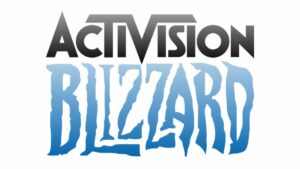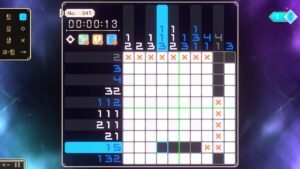2022 kemény év volt a PC-portok számára. Az akadozó teljesítményproblémák és a felhasználói élmény dühítő problémái között majdnem megtörtem a Digital Foundry értékelőjeként. Ahhoz, hogy az évet új lappal kezdhessem, jó ötlet lenne összeállítani egy ellenőrző listát a PC-portok létrehozásának bevált gyakorlatairól. A mit kell és nem szabad felsorolni, a Digital Foundrynál eltöltött négy év alatt több száz cím áttekintése során szerzett tapasztalataimra támaszkodtam.
A lista határozottan nem teljes, mivel a PC-portok fontos alapvető szempontjaira próbálok összpontosítani. Ezen túlmenően rengeteg egyéb bevált gyakorlatot tudok javasolni – például nincs indítóindító az indítókon belül. A játék Steamen való elindításához nem kell bejelentkezni más online platformokra. Valamilyen iparági szintű szabványosítást is szeretnék látni az ajánlott specifikációk bemutatásában, amelyek ténylegesen tájékoztatják a leendő vásárlót arról, hogy milyen rendszerre lesz szüksége a játék megfelelő futtatásához – a jelenlegi rendszer értelmetlen a felbontás és a megoldás kontextusa nélkül. teljesítményelvárások. Nyilvánvaló, hogy sok mindennel kell foglalkozni – de itt egyszerűen egy erős, kompetens PC-port biztosítására koncentrálok.
Néhány javaslatom technikailag szigorúbb, mások alacsonyan lógó gyümölcsök: de ami a legfontosabb, mindegyik megvalósítható, és vannak példáim is, amelyek alátámasztják őket. A videó megtekintését is javaslom – ha minden összeáll egy jól kiépített PC-porton, az olyan, mint a költészet. A Days Gone beállítások menüje például elképesztően jó. De az első pontunknál kezdjük a nagyot.
1. Távolítsa el a shader összeállítás akadozását
Lehet, hogy tudatában volt a #StutterStruggle-emnek az elmúlt évben. Ez az a helyzet, amikor akármilyen erős is a számítógépes hardver, a játékmenetet rendszeresen megszakítja a dadogás, amely nem található meg ugyanazon játék konzolos verzióiban. A PC-platform egyik legnagyobb erőssége a hardverek sokfélesége – de ez azt jelenti, hogy a fejlesztők nem tudnak előre lefordított shader kódot szállítani játékaikhoz ugyanúgy, mint a konzolokon. A PC-n található játékok nagy választékában az történik, hogy ezeket a shadereket játék közben fordítják le, amint szükség van rájuk. Amíg ez megtörténik, a játék lefagy – a játéktól és a CPU erősségétől függően 30 ms-tól egy teljes másodperc szünetig bármi beindul. A dadogás gyakorisága általában elfogadhatatlan az érintett címeknél.
Ezt ki lehet küszöbölni, és őszintén szólva nem túl fontos, hogy hogyan érik el. A Shaderek összeállíthatók egy előzetes fordítási lépéssel, amint az az Uncharted: Legacy of Thieves gyűjteményben látható PC-n, aminek köszönhetően akár 10 percet is várhat egy nagy teljesítményű CPU-val, és még tovább kell várnia egy középkategóriás processzorral. A Shaderek aszinkron módon is lefordíthatók a háttérben a CPU-n, ahogy az a Star Citizenben és a Horizon Zero Dawnban is látható. Egy játék használhatja az elő- és aszinkron összeállítás kombinációját is, mint például a Spider-Man Remastered. A lényeg az, hogy bármit és mindent meg kell tenni a shader előkészítéséhez úgy, hogy valahogy felmelegítjük, mielőtt szükség lenne rá.
Ez a listán szereplő elem határozottan megköveteli a technikai szigort és átgondolást, de jelenleg valószínűleg ez a legfontosabb elem a listán, tekintettel arra, hogy a helyzet milyen katasztrofális volt az utóbbi időben. Egy másik tippem a shader-összeállításhoz az, hogy ha egy hosszadalmas előrefordítási lépés van, és attól tart, hogy rossz felhasználói élmény várakozik, akkor tegye megszakíthatóvá vagy opcionálissá az előfordítási lépést, figyelmeztetve a felhasználót. dadogást fognak tapasztalni, ha úgy döntenek, hogy nem várnak az előfordításra. A Modern Warfare 2 lehetővé teszi a felhasználók számára, hogy egy gombra kattintva töröljék és újrafordítsák a shadereket, amikor csak akarják – és ez nagyszerű design.

2. Vizuálisan reszponzív grafikus lehetőségek biztosítása
A beállítások menü a PC-port kulcsfontosságú része, de a legtöbb játékos számára ez is rejtély. Mit csinálnak valójában az opciók? Mit jelent pontosan a környezeti elzáródás? Mennyi teljesítményt takaríthatok meg az opciók megváltoztatásával? A továbblépés egy grafikus menü beépítése, amely reszponzív vizuális visszajelzést ad. Ahogy korábban említettük, a Days Gone grafikus menüje egy remekmű – vitathatatlanul a grafikus menütervezés csúcsa.
A menüben módosíthatja az opciókat, miközben a játék világa még mindig a menü mögött jelenik meg, és a felső sarokban valós időben láthatja a változtatások teljesítményre gyakorolt hatását. Komolyan javaslom az ilyen stílusú grafikus menü emulálását – fontos, hogy legyen egy ehhez hasonló vagy a Spider-Man Remasteredben található menü, amely nagyon hasonló, mert lehetővé teszi a felhasználó számára, hogy valós időben lássa a grafikus megjelenítés változásait. könnyen láthatják a látványra és a teljesítményre gyakorolt hatást. A menübe való be- és kilépés, vagy ami még rosszabb, a játék újratöltése egy beállításmódosítás után szinte lehetetlenné teszi a beállítások érdemi megváltoztatását.
Ha ennek megvalósítása problémás, vannak alternatívák: tartalmazzon leíró szöveget, vizuális indikátorokat és még teljesítményre vonatkozó tippeket is arra vonatkozóan, hogy a megváltoztatott beállítások melyik PC-komponenst terhelik leginkább. A Gears 5 ezt teszi PC-n, és nagyszerű betekintést nyújt a grafikus beállításokba. Sok felhasználó hajlamos azt gondolni, hogy egy játék teljesítményét teljes mértékben korlátozza, hogy milyen GPU-juk van, holott a valóságban a CPU és a felhasznált videomemória mennyisége ugyanilyen fontos lehet a jó teljesítmény eléréséhez.
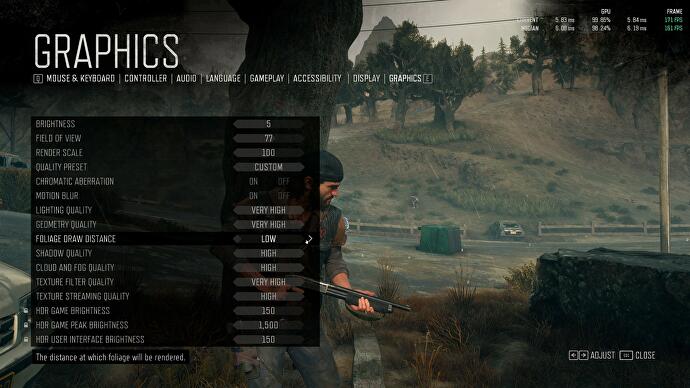
3. Tartalmazzon értelmes, konvencióvezérelt menünavigációt
Az elmúlt 30 év során több ezer játéknak volt PC-n menüje, és ezalatt rengeteg konvenció született – és fontos, hogy ragaszkodjunk ehhez a bevált „nyelvhez” a navigáció során. Például az ESC vagy a backspace billentyűvel mindig vissza kell lépnie a menüoldalról. A nyílbillentyűknek és még a WASD-nek is használhatónak kell lennie a menüben való navigáláshoz egér használata nélkül. Az Alt+F4-nek mindig ki kell lépnie a játékból az asztalra. Természetesen több ilyen konvenció is létezik, de a lényeg az, hogy a felhasználók gyorsan tudják irányítani a játék menüjét, akár egérrel, akár billentyűzettel, és intuitív, bevált vezérlőket kell használniuk.
4. Ne helyezze túlságosan egymásba a menüket
A grafikus opciók, a vezérlők testreszabása vagy más gyakran átkapcsolható dolgok legfeljebb három menü mélyek legyenek, de lehetőleg csak egy vagy kettő. Például, ha meg szeretné változtatni egy vizuális effektus minőségét, akkor nem kell a beállításokat, majd a videóbeállításokat, majd az egyes grafikus opciók típusához tartozó aloldalakat megnyitnia. Ehelyett egyszerűen át kell lépni a lehetőségekre, a videóbeállításokra, majd látnia kell az ott található grafikus lehetőségek többségét, ha nem az összeset. Ha lehetséges, kerülje a görgetést az opciók menü képernyőjén. A görgetés kissé lassú lehet, és időnként elrejti a lehetőségeket. A nem gördülő menü jó példája az Arma 3-ban. Ez a játék elkerüli a görgetést a képernyő bal és jobb oldalának használatával, valamint kisebb szövegmérettel – ez a képernyőterületet használja. Ez egészen más, mint a bal oldali sorkizárt opciók nagy szöveggel, amelyeket számos PC-porton látunk.
5. A frissítési gyakoriság és a felbontás külön opciók legyenek
A felbontások és frissítési gyakoriságok listájának magából a Windowsból kell átvizsgálnia a felbontások és frissítési gyakoriságok elérhető listáját. Túl gyakran töltök be egy játékot csak azért, hogy azt tapasztaljam, hogy a játék frissítési gyakorisága még csak nincs is felsorolva, és számos felbontás hiányzik. Ezenkívül a felhasználónak szabályoznia kell, hogy mikor változik a frissítési gyakoriság: úgy, hogy kilép a menüből, vagy megnyomja az „alkalmaz” gombot. Ne alkalmazzon automatikusan egy felbontást a módosítás után: például a legutóbbi Capcom-címeknél, ha lehúzza az egeret a felbontási opcióról, az automatikusan átvált az utoljára kiválasztottra, még akkor is, ha nem akarja.
Egy jó ellenpélda található a Marvel's Spider-Man Remastered-ben, amely logikusabb módon teszi ezt – a felbontási opció külön van, és minden egyes felbontást megjelenít, amelyet a Windows felsorol, majd van egy másik lehetőség a kiválasztott frissítési gyakoriság teljes megváltoztatására. felbontás – a felbontás csak akkor kerül alkalmazásra, ha a felhasználó azt akarja. Azok a játékok, amelyek korlátozzák a felbontást és a frissítési beállításokat a Windows asztali aktuális beállításaihoz, olyan speciális problémát jelentenek, amelyet meg kell szüntetni.
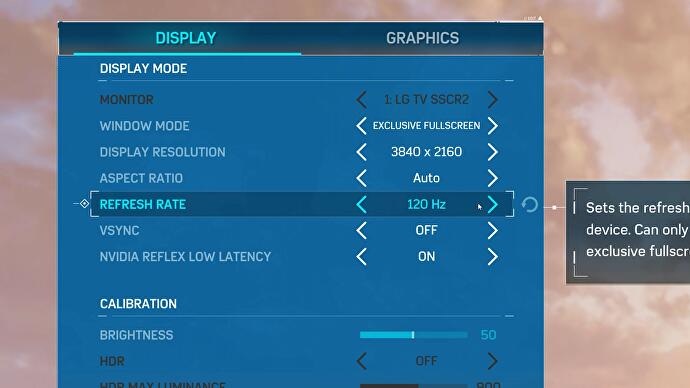
6. Adjon meg egy látómező (FOV) opciót
A konzolos játékokban gyakran előfordul egy szűk látómező a klausztrofóbiás hangulat megteremtése vagy a teljesítmény megtakarítása érdekében – és szó szerint megbetegítheti a PC-felhasználókat. A látómező opció sok felhasználó számára valóban játszhatóvá teszi a játékot, ahol az alapértelmezett FOV túl szűk lehetett. Ismét örömteli a Days Gone menürendszer használata – ahogy a FOV változót módosítja, a háttérben látható nézet valós időben változik, lehetővé téve a felhasználó számára, hogy a saját ízlése szerint módosítsa.
7. Tartalmazzon változó képarányt és képkockasebességet
Ez nagyjából általános gyakorlattá válik, de még mindig vannak olyan játékok, amelyek nem veszik figyelembe a PC-felhasználók számára nyitva álló megjelenítési típusok hatalmas változatosságát. Nem minden PC-lejátszó használ 16:9-es monitort, amely 60 Hz-re vagy 120 Hz-re van zárva. Sokan ultraszéles monitorokon vagy akár 240 Hz-es vagy még magasabb monitorokon játszanak. Ezen képarányok és frissítési gyakoriságok támogatása azt jelenti, hogy ezeknek a felhasználóknak olyan kényelmes élményt nyújtanak, amelyet a hardverüktől elvárnak.
A nagyobb pont itt az, hogy a PC egy változó hardverrel rendelkező platform, és a PC megfelelő támogatásához semmit sem szabad fix élménynek kódolni, mint a konzoloknál. A felhasználók bármilyen képkockasebességgel vagy bármilyen elképzelhető képaránnyal szeretnének játszani: például szeretek modern játékokat játszani 4:3-as CRT-monitoron. Tehát az olyan dolgokat, mint például a játéklogikát a képkockasebességhez vagy a felhasználói felületet rögzített pixelrácsokhoz kötni, kategorikusan rossz ötlet.
8. Vegyen fel fél-, harmadik- és negyedsebességű v-sync-beállításokat konzisztens képkocka-ütemezéssel
Sok játékban vannak képkockasebesség-korlátozók, de ezekben gyakran nagyon gyenge a képkocka-ütemezés bekapcsolt v-sync mellett, ahol az átlagos képkockasebesség lehet a választott szám, de az ezt alkotó képkocka-idők inkonzisztensek, ami gyenge vizuális élményhez inkonzisztens késleltetéssel.
A helyes példát a Cyberpunk 2077-ben találjuk – itt van egy külön képkocka-korlátozó opció tetszőleges képkockasebesség-korlátozással, de létezik átfogó v-sync, fél frissítési gyakoriságú v-szinkron, egyharmados sebesség v-sync és negyedarányú v-sync. Ezzel a lehetőséggel a felhasználók tökéletes képkocka-ütemezést érhetnek el, ha korlátozzák FPS-jüket, és olyan dolgokat is megtehetnek, mint például 40 képkocka/mp-es lejátszás 120 Hz-en, ami gyilkos funkció azok számára, akik 30-nál nagyobb képkocka-sebességet keresnek, de fel akarják emelni a beállítások.
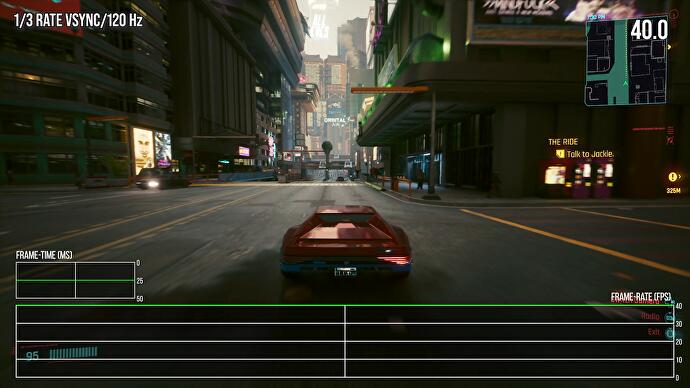
9. Több minőségi szintet adjon meg az erős hatásokhoz
Az olyan nehéz funkciókhoz, mint a sugárkövetés, nem elegendő az egyszerű be- és kikapcsolás: szeretném látni az alacsony, közepes és magas opciókat minden RT-effektushoz. Egy példa arra, hogyan ne tegyük ezt, a The Witcher 3 Complete Edition PC-n található, ahol csak a különböző sugárkövetési effektusok be- és kikapcsolása lehetséges. Ez oda vezetett, hogy a felhasználók egyéni mod-előbeállításokat készítettek a játékban szereplő RTXGI-hez, hogy csökkentsék annak minőségét, hogy jobban működjön az alacsonyabb specifikációjú RT-képes GPU-kon. Ez egy kézenfekvő példa egy lehetőségre, amelynek a grafikus menüben kell lennie. A vezérlés egy másik példa arra, hogy a konzoloptimalizálás – a sakktábla RT tükröződése – soha nem kerül át a PC-re. A konzolokon működő funkció mindig használható PC-n is.
Hasonlóképpen, az RT effektusokat is a csúcskategóriás GPU-khoz kell skálázni – arra, hogy ezt nem lehet megtenni, a Capcom RE Engine-játékaiban találunk példát, ahol a játékban a legmagasabb sugárkövetési beállítás bizarr gyenge minőségű. A Marvel's Spider-Man Remastered ezt jól tudja: szabályozhatja az RT reflexiós effektus felbontását, szabályozhatja a modellek minőségét az RT-reflexiókban, és ami nagyon fontos, szabályozhatja a sugárkövetés alatt álló objektumok távolságát és sűrűségét is. ellen, amely lehetővé teszi a felhasználók számára, hogy szabályozzák a sugárkövetés hatását a CPU teljesítményére. A BVH tartományának és sűrűségének szabályozása döntő fontosságú a modern korban, ahol a CPU sebessége nem növekszik olyan gyorsan, mint a múltban.
10. Tartalmazza a konzolfunkciókat, például a dinamikus felbontás-skálázást
A dinamikus felbontás skálázása nem lehetetlen PC-n – számos példa van a jó DRS-re PC-n. A Titanfall 2 rendelkezik az egyik legjobb dinamikus felbontású skálázóval, és a PC-n komplett funkcióval rendelkezik, ugyanúgy működik, mint a konzolos verzió. Ez egy DX11 játék, ami azt jelenti, hogy a Respawn hihetetlenül jó minőségű dinamikus felbontási sémát valósított meg PC-n, annak ellenére, hogy technikailag kevésbé tudták ellenőrizni a rendelkezésre álló PC erőforrásokat, mint amennyit a DX12 vagy a Vulkan kínálhatna nekik. Ha ebben a forgatókönyvben elérhető egy ilyen jó minőségű megvalósítás, akkor nincs igazán jó mentség arra, hogy egy játék konzolos verziója rendelkezzen DRS-sel, de a PC-s verzió kihagyja azt.
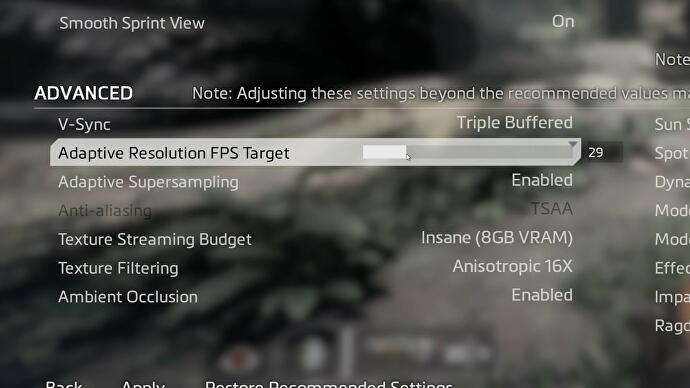
11. Tartalmazza a HDR-t és a térhatású hangot, ha a konzolos verzió támogatja ezeket
Nem minden számítógép csatlakozik szabványos asztali monitorhoz, miközben a felhasználó fejhallgatót visel – sokan házimozi-beállítással rendelkező televíziókkal használják számítógépüket, ahol a HDR és a térhatású hangzás kiemelkedő. Az alapszabály az, hogy ha konzolon használ egy szolgáltatást, akkor azt PC-n tegye meg.
12. Opcióként adja meg a konzolnak megfelelő beállításokat
Ha a játék konzolon van, és testreszabott konzolbeállításokkal rendelkezik, hogy ott jól fusson, adjon meg egy könnyen azonosítható „konzol” beállítást PC-n is. A legutóbbi God of War PC Port ezt nagyon jól csinálta: ott a konzol beállításait "eredetinek" hívják, és a játék alapértelmezés szerint ezekkel a beállításokkal indul. Ez nagyon okos, mivel a játék konzolos verziójához választott beállítások általában elég jó vizuális megjelenést biztosítanak az elfogadható teljesítményhez.
Az optimalizált beállítási útmutatóim gyakran közel azonos beállításokat generálnak, amelyeken a konzolverziók futnak. A játék grafikus opcióinak átlátható módon kell megjeleníteniük a konzolbeállításokat. Gyakorlatilag a konzolnak megfelelő beállításokat a fejlesztő dönti el, hogy a középkategóriás rendszeren a legjobban fizesse meg a pénzt, szóval miért ne ajánlanánk fel e bölcsesség előnyeit a PC-játékosok számára is? Ezek a beállítások nagyszerű kiindulópontot kínálnak a PC-felhasználóknak a saját hardverük képességei alapján történő módosításhoz.
13. Támogatja az összes főbb képrekonstrukciós technológiát
Minden GPU-gyártó saját kép-rekonstrukciós technikával rendelkezik: az Nvidia rendelkezik DLSS-sel, az Intel XeSS-szel, az AMD-vel pedig az FSR2. Ezek mindegyike általában a megfelelő hardveren fut a legjobban, és mindegyik hasonló bemenetet használ, amikor egy játékmotorhoz csatlakoztatja őket. 2023-ban nem fogadható el, hogy egy játék csak az egyik képrekonstrukciós technikát támogatja, a többit viszont nem. És tényleg nem hiszem, hogy számít, melyik GPU-gyártó szponzorálja a játékot: az AMD által szponzorált játéknak továbbra is támogatnia kell a XeSS-t és a DLSS-t, miközben semmi sem indokolja, hogy az Nvidia által támogatott játékok ne támogassák a XeSS-t vagy az FSR2-t – különösen, hogy még mindig sok van. GTX 900 és GTX 1000-sorozatú GPU-kat használó felhasználók, akik kiaknázhatják ezeket a technológiákat.
Ezt szem előtt tartva csalódás látni, hogy a The Callisto Protocol csak az FSR2-vel együtt kerül forgalomba, amikor az Unreal Engine támogatja az összes felskálázási technológiát. Ugyanilyen frusztráló az A Plague Tale: Requiem csak akkor nyújt DLSS-támogatást, ha az Asobo minőségének fejlesztője könnyedén alkalmazkodik hasonló technológiákhoz. Ami ezeket a játékokat összeköti, az az, hogy nagyon keményen nyomják a grafikát – és minden olyan gyorsítási technológiát támogatni kell, amely megnyitja az ajtót a simább teljesítmény felé.
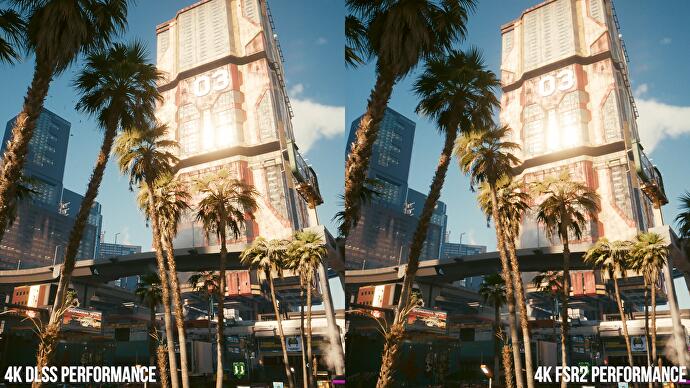
Ahogy a cikk elején mondtam, 2022 valóban szörnyű év volt a PC-s játékok számára, amikor én és a csapat elértük azt a pontot, ahol rettegtünk az új PC-port megjelenésétől. Az Elden Ring elég katasztrofális állapotban érkezett, számos Unreal Engine 4 cím ért el hozzánk elviselhetetlen akadozó problémákkal, ami a The Callisto Protocol szó szerint játszhatatlan buildjével tetőzött.
Abban a reményben teszem fel ezeket a javaslatokat, hogy a Digital Foundry profilja hatással lehet a változásokra – és az igazság kedvéért, vannak pozitív jelek is. A Callisto Protocol PC-n továbbra is komoly CPU-kihasználtsági problémákkal küzd, de a dadogás a múlté, köszönhetően a játékhoz az indítás után hozzáadott shader összeállítási lépésnek, pontosan úgy, ahogy a fenti első pontban javaslom. Más UE4-címek, mint például a Sackboy: A Big Adventure és a High on Life is kapott a bevezetés utáni frissítéseket, amelyek megpróbálták megoldani a shader összeállítási problémákat. A Fortnite Unreal Engine 5.1 frissítéseinek megvitatása során közvetlenül tudtam beszélni az Epic Games-szel erről a problémáról, és remélem, hogy a dolgok javulni fognak.
Mindazonáltal, bár a DF #StutterStruggle-je a problémák élén áll, a tény az, hogy ennek a megoldása csak egy a kulcsfontosságú pontok közül, amelyekkel foglalkozni kell. A PC-k területén nincs egyedi „platformtartó”, így a legjobb gyakorlatok és a tényleges műszaki követelmények nem érvényesíthetők úgy, ahogy a Sony, Microsoft és Nintendo konzolokon. Még így is, bár a fenti lista sok munkának tűnhet, valójában arról van szó, hogy ugyanilyen figyelmet fordítsunk egy PC-portra, amelyet gyakran a konzolos verziókban biztosítanak, és olyan játékot biztosítunk, amely nem csak a konzolon működik jól. a mai hardver, de kiállja az idő próbáját a következő évtizedekben.
- SEO által támogatott tartalom és PR terjesztés. Erősödjön még ma.
- Platoblockchain. Web3 metaverzum intelligencia. Felerősített tudás. Hozzáférés itt.
- Forrás: https://www.eurogamer.net/digitalfoundry-2023-13-ways-to-improve-pc-games-in-2023
- 1
- 10
- 2022
- 2023
- 9
- a
- Képes
- Rólunk
- felett
- elfogadható
- elhelyezésére
- elért
- át
- tulajdonképpen
- hozzáadott
- cím
- címzés
- Kaland
- érint
- biztosított
- Után
- ellen
- Minden termék
- lehetővé téve
- lehetővé teszi, hogy
- alternatívák
- mindig
- Környező
- AMD
- összeg
- és a
- Másik
- alkalmazott
- alkalmaz
- Alkalmazása
- Sor
- érkezés
- megjelenés
- szempontok
- megkísérelt
- figyelem
- automatikusan
- elérhető
- átlagos
- vissza
- háttér
- támogatás
- Rossz
- alapján
- alapvető
- mert
- egyre
- előtt
- Kezdet
- mögött
- hogy
- Előnyök
- BEST
- Jobb
- között
- Túl
- Nagy
- nagyobb
- Legnagyobb
- Bit
- HÍD
- Törött
- épít
- gomb
- hívott
- Kaphat
- nem tud
- képességek
- okozó
- változik
- Változások
- változó
- választás
- A pop-art design, négy időzóna kijelzése egyszerre és méretének arányai azok az érvek, amelyek a NeXtime Time Zones-t kiváló választássá teszik. Válassza a
- választott
- polgár
- világosan
- kód
- gyűjtemény
- kombináció
- kényelmes
- Közös
- illetékes
- teljes
- összetevő
- átfogó
- következetes
- Konzol
- konzolos játékok
- konzolok
- Konténer
- tartalom
- kontextus
- ellenőrzés
- ellenőrzések
- egyezmények
- aprósütemény
- keksz
- Mag
- Sarok
- Költség
- tudott
- Számláló
- tanfolyam
- CPU
- teremt
- létrehozása
- kritikus
- döntően
- tetőzve
- Jelenlegi
- szokás
- testreszabás
- cyberpunk
- cyberpunk 2077
- Nap
- évtizedek
- mély
- alapértelmezett
- minden bizonnyal
- szállít
- átadó
- szállít
- attól
- Design
- asztali
- Fejlesztő
- fejlesztők
- DID
- különböző
- digitális
- szörnyű
- közvetlenül
- katasztrófa
- katasztrofális
- megbeszélése
- kijelző
- távolság
- Sokféleség
- Ennek
- Által
- DOS
- alatt
- dinamikus
- minden
- Korai
- könnyen
- kiadás
- hatás
- hatékonyan
- hatások
- bármelyik
- megszüntetése
- Eltüntetett
- lehetővé
- elkötelezett
- Motor
- Motor 5
- elég
- teljesen
- EPIKUS
- epic Games
- egyaránt
- Ez volt
- különösen
- megalapozott
- birtok
- Még
- minden
- pontosan
- példa
- példák
- vár
- várakozások
- tapasztalat
- igazságos
- fantasztikus
- megvalósítható
- Funkció
- jellegű
- Jellemzők
- Visszacsatolás
- mező
- Találjon
- végén
- vezetéknév
- rögzített
- Összpontosít
- következik
- Forefront
- Fortnite
- Előre
- talált
- Öntöde
- FPS
- KERET
- Fagy
- Frekvencia
- friss
- ból ből
- frusztráló
- Tele
- teljesen
- funkcionalitás
- Továbbá
- játék
- játékmotor
- játék
- Játékosok
- Games
- szerencsejáték
- általában
- generált
- generáló
- kap
- adott
- ad
- Giving
- Go
- Jó
- megy
- jó
- GPU
- GPU
- grafika
- nagy
- Útmutatók
- fél
- megtörténik
- Kemény
- hardver
- tekintettel
- HDR
- fejhallgató
- itt
- Magas
- <p></p>
- legnagyobb
- tanácsok
- ütő
- tartó
- Kezdőlap
- remény
- horizont
- Hogyan
- How To
- HTTPS
- hatalmas
- Több száz
- ötlet
- identiques
- kép
- Hatás
- végre
- végrehajtás
- végre
- fontos
- lehetetlen
- javul
- javuló
- in
- tartalmaz
- növekvő
- hihetetlenül
- független
- mutatók
- Insight
- helyette
- Intel
- megszakított
- intuitív
- változatlanul
- kérdés
- kérdések
- IT
- maga
- csak egy
- Kena: A Szellemek hídja
- Kulcs
- kulcsok
- rúg
- Kicks
- Kedves
- nyelv
- nagy
- keresztnév
- Tavaly
- Késő
- Késleltetés
- indít
- elindítja
- vezető
- Led
- Örökség
- szintek
- élet
- LIMIT
- Korlátozott
- Lista
- Listázott
- listák
- kiszámításának
- zárt
- hosszabb
- keres
- MEGJELENÉS
- Sok
- szerelem
- Elő/Utó
- fontos
- csinál
- KÉSZÍT
- Gyártás
- sok
- sok ember
- csoda
- Anyag
- számít
- maximális
- eszközök
- közepes
- Memory design
- említett
- Menü
- üzenet
- microsoft
- esetleg
- bánja
- jegyzőkönyv
- hiányzó
- modellek
- modern
- Modern Warfare
- pillanat
- monitor
- monitorok
- több
- a legtöbb
- mozog
- többszörös
- Rejtély
- Keresse
- Navigáció
- Közel
- Szükség
- szükséges
- igények
- Fészek
- Új
- Nintendo
- szám
- számos
- Nvidia
- objektumok
- Nyilvánvaló
- ajánlat
- ONE
- Egy harmad
- online
- online platformokon
- nyitva
- nyit
- üzemeltetési
- Optimalizált
- opció
- Opciók
- eredeti
- Más
- Egyéb
- saját
- rész
- különös
- múlt
- PC
- PC játékok
- PC Gaming
- PC hardver
- PC verzió
- PC
- Emberek (People)
- tökéletes
- teljesítmény
- darab
- pixel
- Pestis
- emelvény
- Platformok
- Plató
- Platón adatintelligencia
- PlatoData
- játszani
- játékos
- játékos
- játék
- kérem
- bőséges
- bedugott
- Költészet
- pont
- pont
- szegény
- portok
- pozitív
- lehetséges
- indítás utáni
- erős
- gyakorlat
- bemutatás
- ajándékot
- szép
- valószínűleg
- problémák
- profil
- kiemelkedő
- megfelelően
- protokoll
- Toló
- tesz
- elhelyezés
- világítás
- Negyed
- hatótávolság
- gyorsan
- Arány
- Az árak
- hányados
- RAY
- RE
- elérte
- igazi
- ingatlan
- real-time
- Valóság
- ok
- kapott
- új
- ajánl
- ajánlott
- csökkenteni
- visszaverődés
- Gondolatok
- rendszeresen
- újrakevert
- kötelező
- követelmények
- megköveteli,
- Felbontás
- Tudástár
- azok
- fogékony
- korlátozott
- felülvizsgálata
- szigorú
- Gyűrű
- rt
- Szabály
- futás
- futás
- Mondott
- azonos
- Megtakarítás
- Skála
- skálázás
- beolvasás
- rendszer
- Képernyő
- képernyők
- görgetés
- Második
- látás
- kiválasztott
- beállítás
- beállítások
- számos
- kellene
- előadás
- Sides
- Jelek
- hasonló
- Hasonlóképpen
- Egyszerű
- egyszerűen
- egyetlen
- egyedülálló
- helyzet
- Méret
- Pala
- lassú
- kisebb
- okos
- simább
- So
- néhány
- Sony
- hang
- Hely
- beszél
- szemüveg
- sebesség
- Szponzorált
- standard
- állványok
- csillag
- kezdet
- Kezdve
- kezdődik
- Állami
- állandó
- Gőz
- Lépés
- bot
- Még mindig
- erő
- erős
- stílus
- ilyen
- támogatás
- Támogató
- Támogatja
- rendszer
- Érintse
- célzás
- csapat
- Műszaki
- technikák
- Technologies
- Technológia
- teszt
- A
- Az állam
- The Witcher
- Színház
- azok
- Ott.
- dolog
- dolgok
- Harmadik
- gondoltam
- ezer
- három
- Ties
- idő
- alkalommal
- típus
- Cím
- címei
- nak nek
- Ma
- együtt
- is
- felső
- nyomkövetés
- átlátszó
- igaz
- típusok
- ui
- Ultra
- alatt
- Irreális
- Unreal Engine
- Unreal Engine 5
- Frissítés
- fejlesztések
- us
- használ
- használó
- User Experience
- Felhasználók
- rendszerint
- hasznosság
- különféle
- Hatalmas
- Ve
- eladó
- változat
- videó
- Megnézem
- várjon
- hiányzó
- háború
- figyelmeztetés
- őrzés
- Mit
- Mi
- ami
- míg
- WHO
- széles
- lesz
- ablakok
- bölcsesség
- belül
- nélkül
- Nyerte
- Munka
- művek
- világ
- aggódik
- lenne
- év
- év
- A te
- zephyrnet
- nulla